Kako popraviti, da se Magic Mouse ne povezuje v sistemu Windows 10 – TechCult
Miscellanea / / April 06, 2023
Magic mouse je izdelek podjetja Apple, ki je izšel leta 2009. To je bila posebna izdaja, saj je prvič predstavila funkcijo večkratnega dotika v računalniški miški. Združljiv je s katero koli napravo iOS, vendar se lahko pri uporabi z operacijskim sistemom Windows soočite z nekaterimi težavami. Najpogostejša od teh težav je, da se Magic Mouse ne poveže v sistemu Windows 10. To je lahko posledica različnih razlogov, ki morda sploh niso povezani s samo napravo. V tem članku vas bomo vodili, kako popraviti Magic Mouse, ki ne deluje v sistemu Windows 10, in kako združiti Magic Mouse z Windows 10.

Kazalo
- Kako popraviti, da se Magic Mouse ne povezuje v sistemu Windows 10
- 1. način: Osnovne metode odpravljanja težav
- 2. način: namestitev in uporaba gonilnika AppleWirelessMouse64
- Metoda 3: Povežite težavo s preteklimi dogodki
- 4. način: Posodobite gonilnik Bluetooth
- 5. način: Znova namestite gonilnik Bluetooth
- 6. način: Zaženite protivirusni pregled
- 7. način: Posodobite operacijski sistem Windows
- 8. način: Obrnite se na Apple Support
- Kako združiti Magic Mouse z Windows 10?
Kako popraviti, da se Magic Mouse ne povezuje v sistemu Windows 10
Obstajajo lahko različni razlogi, zakaj se soočate s to težavo, vključno z zastarel gonilnik Bluetoothali operacijski sistem, zlonamerno programsko opremo ali viruseitd., zaradi česar vaša miška Magic Mouse ne deluje. Sledite danim metodam za rešitev te težave, ki so usklajene od osnovnih do naprednih:
1. način: Osnovne metode odpravljanja težav
Najprej si oglejmo osnovne metode odpravljanja težav, preden se lotimo kompleksnih rešitev:
1A. IZKLOPITE in VKLOPITE Magic Mouse
Prva stvar, ko se soočite s to težavo, je izklop čarobne miške. Počakajte nekaj sekund in nato ga ponovno vklopite. Je preizkušena metoda za reševanje večjih težav, ne glede na Operacijski sistem rabljeno.
1B. IZKLOPITE in VKLOPITE storitev Bluetooth
Na podoben način lahko poskusite tudi izklopiti in vklopiti storitev Bluetooth, da odpravite težavo, da se Magic Mouse ne poveže pri Windows 10. To lahko storite tako, da sledite spodnjim korakom:
1. Vrsta Bluetooth in druge naprave v Iskalno polje Windows in kliknite na Odprto.

2. Ugasni stikalo za Bluetooth možnost.
3. potem, vklopiti stikalo za Bluetooth ponovno možnost. Zdaj počakajte nekaj sekund, da se Magic Mouse poveže.
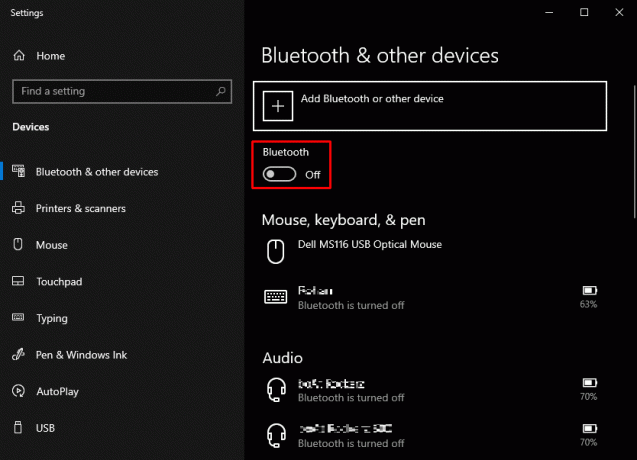
1C. Znova dodajte Magic Mouse napravam Bluetooth
Druga osnovna metoda za odpravljanje težav je Odstrani in potem znova dodajte čarobno miško. Včasih se zgodi, da računalnik ne more prepoznati naprave, ko prvič poskusite. Zato morate vsekakor poskusiti znova dodati Magic mouse v svoj računalnik z operacijskim sistemom Windows 10.
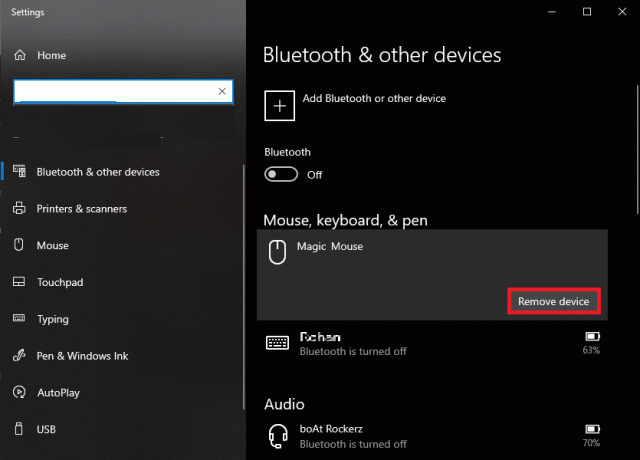
Preberite tudi: Kako ponastaviti Magic Mouse
2. način: namestitev in uporaba gonilnika AppleWirelessMouse64
AppleWirelessMouse64 je uradni gonilnik za uporabo miške Magic Mouse v računalniku z operacijskim sistemom Windows 10/11. Namestitev tega gonilnika bo morda popravila, kako združiti Magic Mouse z Windows 10. Na voljo je za 64-bitne različice računalnika z operacijskim sistemom Windows.
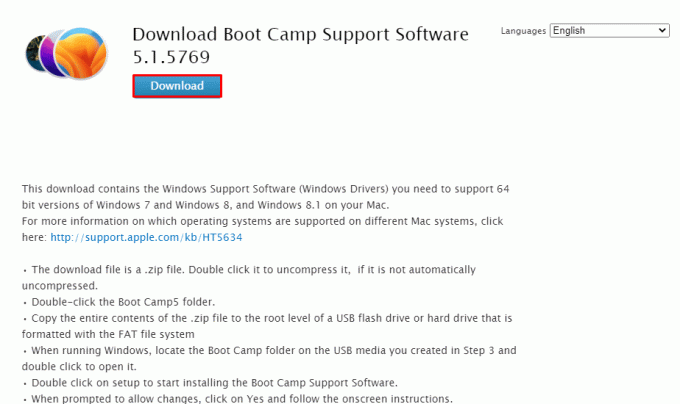
Metoda 3: Povežite težavo s preteklimi dogodki
Pregledovanje zavihka Dogodki v lastnostih naprave vam lahko pomaga razvozlati možni vzrok. To lahko dodatno pomaga popraviti Magic Mouse 2, ki se ne povezuje v sistemu Windows 10, tako da razišče določen dogodek, po katerem je Magic Mouse prenehala delovati.
1. Pritisnite Windows ključ iskati Upravitelj naprav in pritisnite Vnesite ključ.

2. Dvakrat kliknite na Miške in druge kazalne naprave.
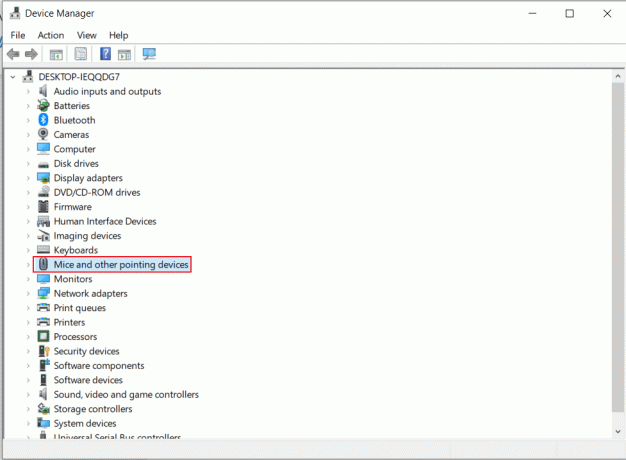
3. Zdaj z desno miškino tipko kliknite in izberite Lastnosti iz menija.

4. Na koncu kliknite na Dogodki zavihek na vrhu, da boste jasneje razumeli težavo.

Preberite tudi: Kako popraviti, da Mac Bluetooth ne deluje
4. način: Posodobite gonilnik Bluetooth
Zastarel ali nezdružljiv gonilnik Bluetooth lahko ogrozi povezavo Magic Mouse s storitvijo Bluetooth vašega osebnega ali prenosnega računalnika. V skladu s tem se boste soočili z napako, da se Magic Mouse ne poveže z Windows 10. Zato je priporočljivo, da posodobite svoj gonilnik Bluetooth, preden nadaljujete s kakršno koli metodo za odpravljanje nedelovanja Magic Mouse v sistemu Windows 10. Sledite spodnjim korakom, da storite enako:
1. Pritisnite Windows + X ključi hkrati za odpiranje Meni napajanja. Kliknite na Upravitelj naprav.
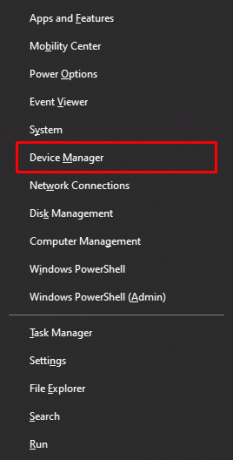
2. Kliknite na Bluetooth za prikaz vseh miši, ki so bile do sedaj povezane z osebnim/prenosnim računalnikom.
3. Desni klik na miško ki povzroča težave in nato kliknite Posodobite gonilnik.

5. način: Znova namestite gonilnik Bluetooth
Če je gonilnik Bluetooth v vašem računalniku že najnovejša združljiva različica, poskusite odstraniti in nato znova namestiti združljiv gonilnik Bluetooth. Sledite spodnjim korakom, da storite enako:
1. notri Upravitelj naprav, dvokliknite na Bluetooth možnost.
2. Desni klik na miško povzroča težave in kliknite Odstrani napravo.
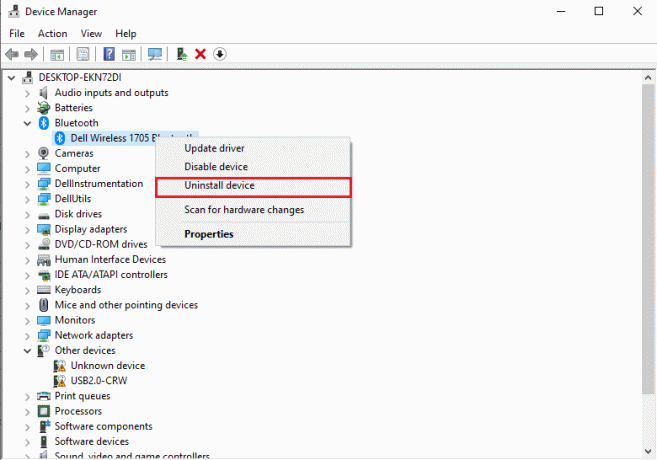
3. Po namestitvi, Prenesi in namestite the najnovejši gonilnik za Windows 10 in Windows 11. Če vam zgoraj omenjeni gonilnik ne deluje, ga prenesite z uradne spletne strani vmesnika Bluetooth.

6. način: Zaženite protivirusni pregled
Virusi so temeljni vzrok za to, da se Magic Mouse ne poveže v sistemu Windows 10. Zato lahko prihranite veliko časa s hitrim preverjanjem okužb, preden uporabite katero koli dodatno metodo. Protivirusni skenerji drugih proizvajalcev olajšajo to nalogo. Poleg tega, če ni dostopen, lahko uporabite vgrajeni skener proti virusom, tako da sledite spodnjim navodilom:
1. Pritisnite Windows + X hkrati odpreti Meni napajanja in kliknite na nastavitve.
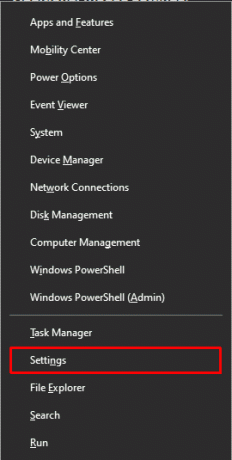
2. Kliknite na Posodobitev in varnost.
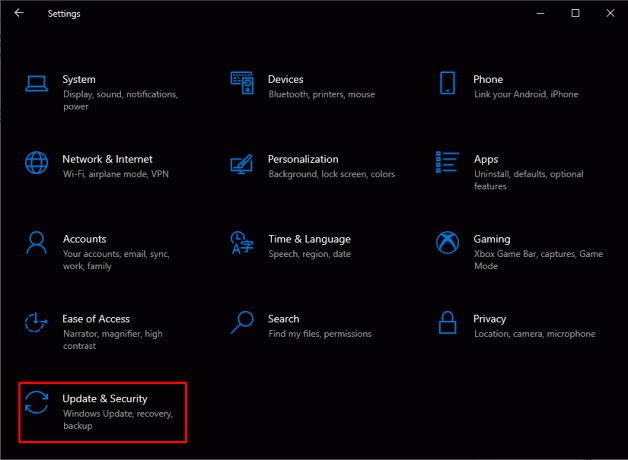
3. Kliknite na Varnost sistema Windows v levem podoknu in izberite Zaščita pred virusi in grožnjami možnost.
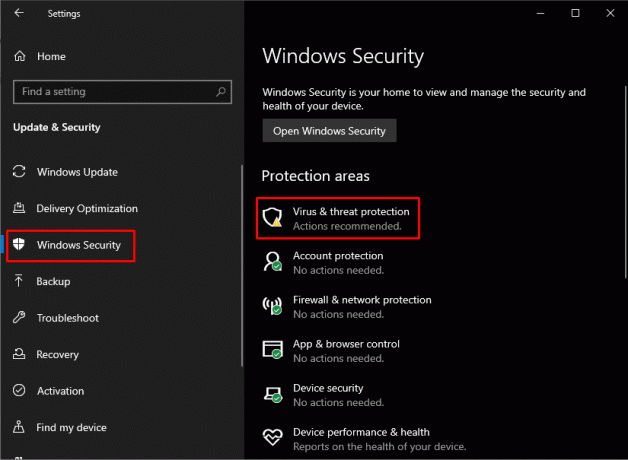
4. Kliknite na Hitri pregled.

Preberite tudi: Popravite napako Alps SetMouseMonitor v sistemu Windows 10
7. način: Posodobite operacijski sistem Windows
Magic Mouse, ki se ne poveže v sistemu Windows 10, lahko včasih odpravite s posodobitvijo sistema Windows 10 na najnovejšo različico operacijskega sistema. Sledite našemu vodniku naprej Kako prenesti in namestiti najnovejšo posodobitev sistema Windows 10 storiti enako.

8. način: Obrnite se na Apple Support
Če te težave ne morete rešiti z navedenimi metodami, je najbolje, da kontaktirate Apple Support na voljo možnost. Kot Podpora Apple se vsakodnevno ukvarja s tovrstnimi težavami, zato lahko predlaga boljše rešitve glede na točen model in leto izdelave izdelka.
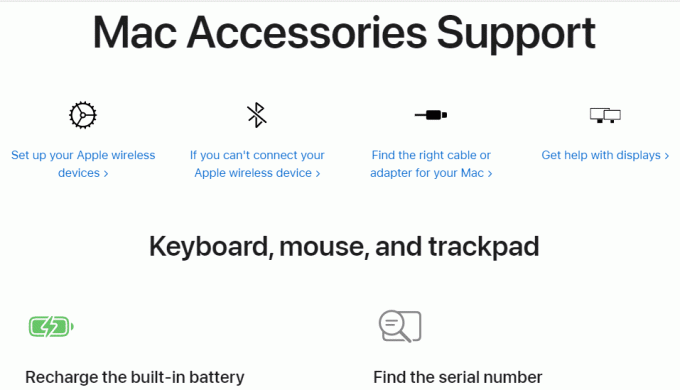
Preberite tudi: Kako onemogočiti pospeševanje miške v sistemu Windows 10
Kako združiti Magic Mouse z Windows 10?
Se sprašujete, kako združiti Magic Mouse z Windows 10? Če želite seznaniti Magic Mouse z Windows 10, se morate najprej prepričati, da je Bluetooth na drugih napravah vklopljen tako da vam ni treba izgubljati časa, medtem ko se vaša miška nenamerno poskuša seznaniti z drugimi naprave.
1. Obrnite se Čarobna miška na nazaj in prvi ugasnite in potem Prižgi to videti zelena lučka utripa.
2. Vrsta Bluetooth in druge naprave v Iskalno polje Windows. Kliknite na Odprto.
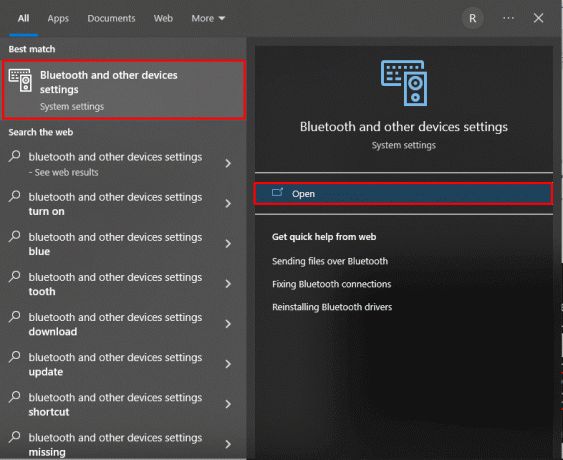
2. Vklopiti preklop za Bluetooth in kliknite na Dodajte Bluetooth ali drugo napravo.

3. Izberite svojo Čarobna miška Iz navedene naprave in sledite navodila na zaslonu da končate postopek.
Opomba: V primeru a številčna koda zahteva med seznanjanjem, vnesite štirikrat nič (0000).
Priporočeno:
- 14 načinov, kako popraviti, da AOL Mail ne deluje v sistemih Android in iOS
- Kako omogočiti in onemogočiti strojno pospeševanje v sistemu Windows 10
- Popravite, da brezžična miška Logitech ne deluje
- Popravite nastavitve miške Keep Changing v sistemu Windows 10
Upamo, da bo zgornji članek naprej kako popraviti, da se Magic Mouse ne povezuje v sistemu Windows 10 je bilo v pomoč in ste lahko odpravili težavo. Sporočite nam, katera od zgornjih metod vam je pomagala pri reševanju te težave. Lahko se obrnete na nas s svojimi vprašanji in predlogi prek spodnjega oddelka za komentarje. Sporočite nam tudi, kaj želite izvedeti naslednje.
Pete je višji pisec pri TechCultu. Pete obožuje vse, kar je povezano s tehnologijo, po srcu pa je tudi navdušen DIYer. Ima desetletje izkušenj s pisanjem navodil, funkcij in tehnoloških vodnikov na internetu.



